Q&Aナンバー【3607-6029】更新日:2021年5月26日
このページをブックマークする(ログイン中のみ利用可)
[FMV-BIBLO] BIOSセットアップを「標準設定値」に設定する方法を教えてください。
| 対象機種 | 2010年春モデルBIBLO、他・・・ |
|---|---|
| 対象OS |
|
 質問
質問
BIOSセットアップユーティリティを起動して、設定内容を「標準設定値」に変更する方法を教えてください。
 回答
回答
BIOSセットアップユーティリティを起動し、設定内容を「標準設定値」に変更する方法は次のとおりです。

BIOSの設定内容を「標準設定値」に変更すると、お使いの環境によっては、BIOSの項目を再設定する必要があります。
次の手順で、BIOSセットアップユーティリティを起動し、設定内容を「標準設定値」に変更します。

BIOSセットアップが英語で表示されている場合は、次のQ&Aをご覧になり、日本語にしてから操作します。
 BIOSセットアップが英語で表示されています。
BIOSセットアップが英語で表示されています。

2006年春モデル〜2009年冬モデル
次の手順で、BIOSセットアップユーティリティを起動し、設定内容を「標準設定値」に変更します。

2007年夏モデル〜2008年夏モデルのFMV-BIBLO LOOX Uシリーズをお使いの場合、次のキーは【Fn】キーを押しながら操作してください。

BIOSセットアップが英語で表示されている場合は、次のQ&Aをご覧になり、日本語にしてから操作します。
 BIOSセットアップが英語で表示されています。
BIOSセットアップが英語で表示されています。


インスタントMyMediaを搭載している機種の場合、BIOSを「標準設定値」に変更した後、次のQ&Aをご覧になり、インスタントMyMedia機能を「使用する」に設定してください。
 [インスタントMyMedia] BIOSセットアップユーティリティで、インスタントMyMedia機能を「使用する」に設定する方法を教えてください。
[インスタントMyMedia] BIOSセットアップユーティリティで、インスタントMyMedia機能を「使用する」に設定する方法を教えてください。
2009年夏モデル〜2009年冬モデル
次の手順で、BIOSセットアップユーティリティを起動し、設定内容を標準設定値に変更します。

2005年夏モデル〜2005年秋冬モデル
次の手順で、BIOSセットアップユーティリティを起動し、設定内容を「標準設定値」に変更します。

BIOSセットアップが英語で表示されている場合は、次のQ&Aをご覧になり、日本語で表示してから操作します。
 BIOSセットアップが英語で表示されています。
BIOSセットアップが英語で表示されています。


インスタントMyMediaを搭載している機種の場合、BIOSを「標準設定値」に変更した後、次のQ&Aをご覧になり、インスタントMyMedia機能を「使用する」に設定してください。
 [インスタントMyMedia] BIOSセットアップユーティリティで、インスタントMyMedia機能を「使用する」に設定する方法を教えてください。
[インスタントMyMedia] BIOSセットアップユーティリティで、インスタントMyMedia機能を「使用する」に設定する方法を教えてください。
2005年夏モデル〜2005年秋冬モデル
次の手順で、BIOSセットアップユーティリティを起動し、設定内容を「標準設定値」に変更します。

BIOSセットアップが英語で表示されている場合は、次のQ&Aをご覧になり、日本語で表示してから操作します。
 BIOSセットアップが英語で表示されています。
BIOSセットアップが英語で表示されています。


インスタントMyMediaを搭載している機種の場合、BIOSを「標準設定値」に変更した後、次のQ&Aをご覧になり、インスタントMyMedia機能を「使用する」に設定してください。
 [インスタントMyMedia] BIOSセットアップユーティリティで、インスタントMyMedia機能を「使用する」に設定する方法を教えてください。
[インスタントMyMedia] BIOSセットアップユーティリティで、インスタントMyMedia機能を「使用する」に設定する方法を教えてください。
次の手順で、BIOSセットアップユーティリティを起動し、設定内容を「標準設定値」に変更します。

2001年冬モデル以降の機種をお使いで、BIOSセットアップが英語で表示されている場合は、次のQ&Aをご覧になり、日本語で表示してから操作します。
 BIOSセットアップが英語で表示されています。
BIOSセットアップが英語で表示されています。


インスタントMyMediaを搭載している機種の場合、BIOSを「標準設定値」に変更した後、次のQ&Aをご覧になり、インスタントMyMedia機能を「使用する」に設定してください。
 [インスタントMyMedia] BIOSセットアップユーティリティで、インスタントMyMedia機能を「使用する」に設定する方法を教えてください。
[インスタントMyMedia] BIOSセットアップユーティリティで、インスタントMyMedia機能を「使用する」に設定する方法を教えてください。
次のマニュアルを確認し、BIOSセットアップユーティリティを起動します。
起動した後、設定内容を「標準設定値」に変更します。

BIOSの設定内容を「標準設定値」に変更すると、お使いの環境によっては、BIOSの項目を再設定する必要があります。
次の中からお使いの機種を選択してください。
2010年春モデル
次の手順で、BIOSセットアップユーティリティを起動し、設定内容を「標準設定値」に変更します。

BIOSセットアップが英語で表示されている場合は、次のQ&Aをご覧になり、日本語にしてから操作します。
 BIOSセットアップが英語で表示されています。
BIOSセットアップが英語で表示されています。
- Windowsを終了し、パソコンの電源を切ります。
- キーボードの【F2】キーの位置を確認します。
- パソコンの電源を入れます。
- 「FUJITSU」のロゴ画面の下にメッセージが表示されたら、【F2】キーをトントントンと断続的に何度か押します。

「FUJITSU」のロゴ画面の下に「マウスをクリックするか、<Enter>を押してください。」とメッセージが表示される場合は、マウスをクリックするか【Enter】キーを押し、表示されるメニューから「BIOSセットアップ」をクリックしてもBIOSセットアップを起動できます。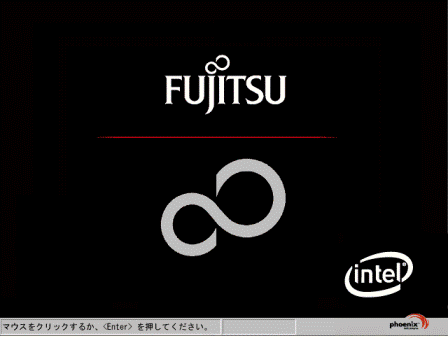
(「FUJITSU」のロゴ画面の例) - BIOSセットアップが起動したことを確認します。

- Windowsが通常どおりに起動してしまったときは、「スタート」ボタンからパソコンを再起動し、手順をもう一度やり直してください。
- 「FUJITSU」のロゴ画面の表示される時間が短くて上手く操作できないときは、電源を投入した直後から【F2】キーを断続的に押してください。
- Windowsが通常どおりに起動してしまったときは、「スタート」ボタンからパソコンを再起動し、手順をもう一度やり直してください。
- 【←】キー、または【→】キーを押し、「終了」にカーソルをあわせます。
- 【↑】キー、または【↓】キーを押し、「標準設定値を読み込む」にカーソルをあわせます。
- 【Enter】キーを押します。
- 「標準設定値を読み込みますか?」と表示されます。
【←】キー、または【→】キーを押し、「はい」にカーソルをあわせます。 - 【Enter】キーを押します。
- 【↑】キー、または【↓】キーを押し、「変更を保存して終了する」にカーソルをあわせます。
- 【Enter】キーを押します。
- 「変更した内容を保存して終了しますか?」と表示されます。
【←】キー、または【→】キーを押し、「はい」にカーソルをあわせます。 - 【Enter】キーを押します。
パソコンが再起動します。
2006年春モデル〜2009年冬モデル
(FMV-BIBLO LOOX M シリーズを除く)
次の手順で、BIOSセットアップユーティリティを起動し、設定内容を「標準設定値」に変更します。

2007年夏モデル〜2008年夏モデルのFMV-BIBLO LOOX Uシリーズをお使いの場合、次のキーは【Fn】キーを押しながら操作してください。
- 【F2】キー
- 【←】【→】【↑】【↓】キー(カーソルキー)

BIOSセットアップが英語で表示されている場合は、次のQ&Aをご覧になり、日本語にしてから操作します。
 BIOSセットアップが英語で表示されています。
BIOSセットアップが英語で表示されています。
- Windowsを終了し、パソコンの電源を切ります。
- キーボードの【F2】キーの位置を確認します。
- パソコンの電源を入れます。
- 「FUJITSU」のロゴ画面の下にメッセージが表示されたら、【F2】キーをトントントンと断続的に何度か押します。

「FUJITSU」のロゴ画面の下に「マウスをクリックするか、<Enter>を押してください。」とメッセージが表示される場合は、マウスをクリックするか【Enter】キーを押し、表示されるメニューから「BIOSセットアップ」をクリックしてもBIOSセットアップを起動できます。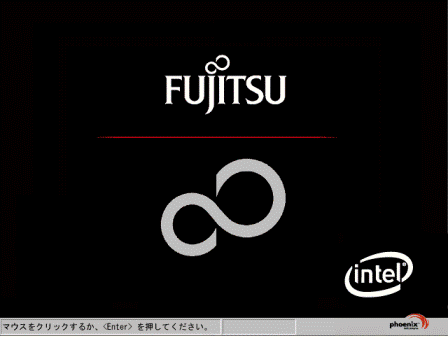
(「FUJITSU」のロゴ画面の例) - BIOSセットアップが起動したことを確認します。

- Windowsが通常どおりに起動してしまったときは、「スタート」ボタンからパソコンを再起動し、手順をもう一度やり直してください。
- 「FUJITSU」のロゴ画面の表示される時間が短くて上手く操作できないときは、電源を投入した直後から【F2】キーを断続的に押してください。
- Windowsが通常どおりに起動してしまったときは、「スタート」ボタンからパソコンを再起動し、手順をもう一度やり直してください。
- 【←】キー、または【→】キーを押し、「終了」にカーソルをあわせます。
- 【↑】キー、または【↓】キーを押し、「標準設定値を読み込む」にカーソルをあわせます。
- 【Enter】キーを押します。
- 「標準設定値を読み込みますか?」と表示されます。
【←】キー、または【→】キーを押し、「はい」にカーソルをあわせます。 - 【Enter】キーを押します。
- 【↑】キー、または【↓】キーを押し、「変更を保存して終了する」にカーソルをあわせます。
- 【Enter】キーを押します。
- 「変更した内容を保存して終了しますか?」と表示されます。
【←】キー、または【→】キーを押し、「はい」にカーソルをあわせます。 - 【Enter】キーを押します。
パソコンが再起動します。

インスタントMyMediaを搭載している機種の場合、BIOSを「標準設定値」に変更した後、次のQ&Aをご覧になり、インスタントMyMedia機能を「使用する」に設定してください。
 [インスタントMyMedia] BIOSセットアップユーティリティで、インスタントMyMedia機能を「使用する」に設定する方法を教えてください。
[インスタントMyMedia] BIOSセットアップユーティリティで、インスタントMyMedia機能を「使用する」に設定する方法を教えてください。2009年夏モデル〜2009年冬モデル
FMV-BIBLO LOOX M シリーズ
次の手順で、BIOSセットアップユーティリティを起動し、設定内容を標準設定値に変更します。

- Windowsを終了し、パソコンの電源を切ります。
- キーボードの【F2】キーの位置を確認します。
- パソコンの電源を入れます。
- 「FUJITSU」のロゴ画面が表示されたら、【F2】キーをトントントンと断続的に何度か押します。
- BIOSセットアップが起動したことを確認します。

- Windowsが通常どおりに起動してしまったときは、「スタート」ボタンからパソコンを再起動し、手順をもう一度やり直してください。
- 「FUJITSU」のロゴ画面の表示される時間が短くて上手く操作できないときは、電源を投入した直後から【F2】キーを断続的に押してください。
- Windowsが通常どおりに起動してしまったときは、「スタート」ボタンからパソコンを再起動し、手順をもう一度やり直してください。
- 【←】キー、または【→】キーを押し、「Exit」にカーソルをあわせます。
- 【↑】キー、または【↓】キーを押し、「Load Setup Defaults」にカーソルをあわせます。
- 【Enter】キーを押します。
- 「Load default configuration now?」と表示されます。
【←】キー、または【→】キーを押し、「Yes」にカーソルをあわせます。 - 【Enter】キーを押します。
- 【↑】キー、または【↓】キーを押し、「Exit Saving Changes」にカーソルをあわせます。
- 【Enter】キーを押します。
- 「Save configuration changes and exit now?」と表示されます。
【←】キー、または【→】キーを押し、「Yes」にカーソルをあわせます。 - 【Enter】キーを押します。
パソコンが再起動します。
2005年夏モデル〜2005年秋冬モデル
(FMV-BIBLO NX シリーズを除く)
次の手順で、BIOSセットアップユーティリティを起動し、設定内容を「標準設定値」に変更します。

BIOSセットアップが英語で表示されている場合は、次のQ&Aをご覧になり、日本語で表示してから操作します。
 BIOSセットアップが英語で表示されています。
BIOSセットアップが英語で表示されています。
- Windowsを終了し、パソコンの電源を切ります。
- キーボードの【F2】キーの位置を確認します。
- パソコンの電源を入れます。
- 「FUJITSU」のロゴ画面の下にメッセージが表示されたら、【F2】キーをトントントンと断続的に何度か押します。

「FUJITSU」のロゴ画面の下に「マウスをクリックするか、<Enter>を押してください。」とメッセージが表示された場合は、マウスをクリックするか、【Enter】キーを押し、表示されるメニューから「BIOSセットアップ」をクリックしてもBIOSセットアップを起動できます。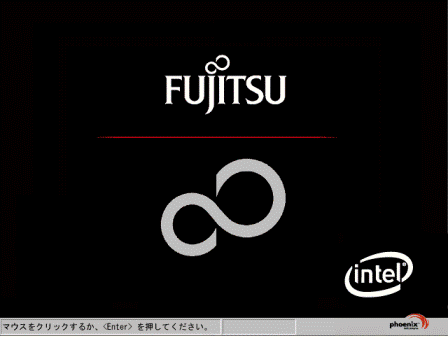
(「FUJITSU」のロゴ画面の例) - BIOSセットアップが起動したことを確認します。

- Windowsが通常どおりに起動してしまったときは、「スタート」ボタンからパソコンを再起動し、手順をもう一度やり直してください。
- 「FUJITSU」のロゴ画面の表示される時間が短くて上手く操作できないときは、電源を投入した直後から【F2】キーを断続的に押してください。
- Windowsが通常どおりに起動してしまったときは、「スタート」ボタンからパソコンを再起動し、手順をもう一度やり直してください。
- 【←】キー、または【→】キーを押し、「終了」にカーソルをあわせます。
- 【↑】キー、または【↓】キーを押し、「標準設定値を読み込む」にカーソルをあわせます。
- 【Enter】キーを押します。
- 「標準設定値を読み込みますか?」と表示されます。
【←】キー、または【→】キーを押し、「はい」にカーソルをあわせます。 - 【Enter】キーを押します。
- 【↑】キー、または【↓】キーを押し、「変更を保存して終了する」にカーソルをあわせます。
- 【Enter】キーを押します。
- 「変更した内容を保存して終了しますか?」と表示されます。
【←】キー、または【→】キーを押し、「はい」にカーソルをあわせます。 - 【Enter】キーを押します。
パソコンが再起動します。

インスタントMyMediaを搭載している機種の場合、BIOSを「標準設定値」に変更した後、次のQ&Aをご覧になり、インスタントMyMedia機能を「使用する」に設定してください。
 [インスタントMyMedia] BIOSセットアップユーティリティで、インスタントMyMedia機能を「使用する」に設定する方法を教えてください。
[インスタントMyMedia] BIOSセットアップユーティリティで、インスタントMyMedia機能を「使用する」に設定する方法を教えてください。2005年夏モデル〜2005年秋冬モデル
FMV-BIBLO NX シリーズ
次の手順で、BIOSセットアップユーティリティを起動し、設定内容を「標準設定値」に変更します。

BIOSセットアップが英語で表示されている場合は、次のQ&Aをご覧になり、日本語で表示してから操作します。
 BIOSセットアップが英語で表示されています。
BIOSセットアップが英語で表示されています。
- Windowsを終了し、パソコンの電源を切ります。
- キーボードの【F2】キーの位置を確認します。
- パソコンの電源を入れます。
- 「FUJITSU」のロゴ画面の下にメッセージが表示されたら、【F2】キーをトントントンと断続的に何度か押します。
BIOSセットアップが起動します。
- Windowsが通常どおりに起動してしまったときは、「スタート」ボタンからパソコンを再起動し、手順をもう一度やり直してください。
- 「FUJITSU」のロゴ画面の表示される時間が短いときは、電源を投入した直後から【F2】キーを断続的に押してください。
- Windowsが通常どおりに起動してしまったときは、「スタート」ボタンからパソコンを再起動し、手順をもう一度やり直してください。
- 【←】キー、または【→】キーを押し、「終了」にカーソルをあわせます。
- 【Enter】キーを押します。
- 【↑】キー、または【↓】キーを押し、「標準設定値を読み込む」にカーソルをあわせます。
- 【Enter】キーを押します。
- 「現在の設定を標準値に置き換えますか?」と表示されます。
【←】キー、または【→】キーを押し、「はい」にカーソルをあわせます。 - 【Enter】キーを押します。
- 【↑】キー、または【↓】キーを押し、「変更を保存して終了する」にカーソルをあわせます。
- 【Enter】キーを押します。
- 【←】キー、または【→】キーを押し、「はい」にカーソルをあわせます。
- 【Enter】キーを押します。
パソコンが再起動します。

インスタントMyMediaを搭載している機種の場合、BIOSを「標準設定値」に変更した後、次のQ&Aをご覧になり、インスタントMyMedia機能を「使用する」に設定してください。
 [インスタントMyMedia] BIOSセットアップユーティリティで、インスタントMyMedia機能を「使用する」に設定する方法を教えてください。
[インスタントMyMedia] BIOSセットアップユーティリティで、インスタントMyMedia機能を「使用する」に設定する方法を教えてください。2000年夏モデル〜2005年春モデル
次の手順で、BIOSセットアップユーティリティを起動し、設定内容を「標準設定値」に変更します。

2001年冬モデル以降の機種をお使いで、BIOSセットアップが英語で表示されている場合は、次のQ&Aをご覧になり、日本語で表示してから操作します。
 BIOSセットアップが英語で表示されています。
BIOSセットアップが英語で表示されています。
- Windowsを終了し、パソコンの電源を切ります。
- キーボードの【F2】キーの位置を確認します。
- パソコンの電源を入れます。
- 「FUJITSU」のロゴ画面の下にメッセージが表示されたら、【F2】キーをトントントンと断続的に何度か押します。

「FUJITSU」のロゴ画面の下に「マウスをクリックするか、<Enter>を押してください。」とメッセージが表示された場合は、マウスをクリックするか、【Enter】キーを押し、表示されるメニューから「BIOSセットアップ」をクリックしてもBIOSセットアップを起動できます。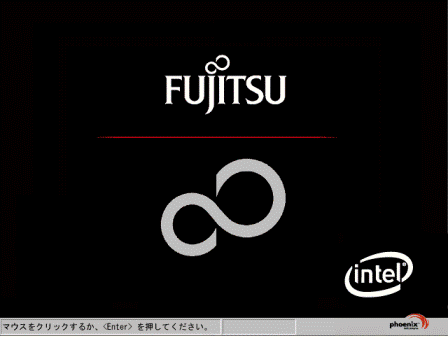
(「FUJITSU」のロゴ画面の例) - BIOSセットアップが起動したことを確認します。

- Windowsが通常どおりに起動してしまったときは、「スタート」ボタンからパソコンを再起動し、手順をもう一度やり直してください。
- 「FUJITSU」のロゴ画面の表示される時間が短くて上手く操作できないときは、電源を投入した直後から【F2】キーを断続的に押してください。
- Windowsが通常どおりに起動してしまったときは、「スタート」ボタンからパソコンを再起動し、手順をもう一度やり直してください。
- 【←】キー、または【→】キーを押し、「終了」にカーソルをあわせます。
- 【↑】キー、または【↓】キーを押し、「標準設定値を読み込む」にカーソルをあわせます。
- 【Enter】キーを押します。
- 「標準設定値を読み込みますか?」と表示されます。
【←】キー、または【→】キーを押し、「はい」にカーソルをあわせます。 - 【Enter】キーを押します。
- 【↑】キー、または【↓】キーを押し、「変更を保存して終了する」にカーソルをあわせます。
- 【Enter】キーを押します。
- 「変更した内容を保存して終了しますか?」と表示されます。
【←】キー、または【→】キーを押し、「はい」にカーソルをあわせます。 - 【Enter】キーを押します。
パソコンが再起動します。

インスタントMyMediaを搭載している機種の場合、BIOSを「標準設定値」に変更した後、次のQ&Aをご覧になり、インスタントMyMedia機能を「使用する」に設定してください。
 [インスタントMyMedia] BIOSセットアップユーティリティで、インスタントMyMedia機能を「使用する」に設定する方法を教えてください。
[インスタントMyMedia] BIOSセットアップユーティリティで、インスタントMyMedia機能を「使用する」に設定する方法を教えてください。1994年春モデル〜2000年春モデル
次のマニュアルを確認し、BIOSセットアップユーティリティを起動します。
起動した後、設定内容を「標準設定値」に変更します。
- 1999年夏モデル〜2000年春モデル
『使いこなす本 ハード編』 - 1997年夏モデル〜1999年春モデル
『本体&オプションガイド』 - 1996年冬モデル〜1997年春モデル
『FMV拡張計画』 - 1995年冬モデル〜1996年夏モデル
『FMV拡張計画』 - 1995年夏モデル
『ユーザーズガイド』 - 1994年夏モデル〜1995年春モデル
『FMV GUIDE』



